iPhone6 Plus玩游戏卡顿 清理垃圾缓存的三种方法 |
您所在的位置:网站首页 › 优酷电脑端怎么设置弹幕大小 › iPhone6 Plus玩游戏卡顿 清理垃圾缓存的三种方法 |
iPhone6 Plus玩游戏卡顿 清理垃圾缓存的三种方法
|
现在小编和大家分享一个iPhone6 Plus清理垃圾教程,这里提供了三种iPhone6 Plus清理缓存的方法,大家可以参考一下。如果你觉得自己的iPhone6 Plus变得有些卡了,运行有些慢了,这时候我们就有必要清理手机内存里的一些垃圾缓存,为手机释放出更多的内存空间。 iPhone6 Plus清理垃圾、iPhone6 Plus清理缓存教程 方法一、清理手机的运行内存 1、要清理iPhone6 Plus内存的话,请连续按下二次“主屏Home”返回按键,打开后台多任务管理。 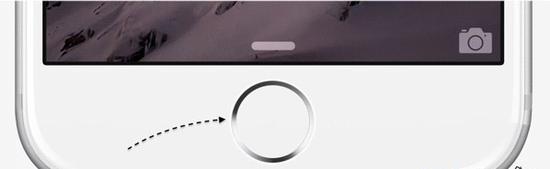 2、接下来在后台应用程序管理界面中,可以看到应用会以卡片形式显示,如下图所示。 2、接下来在后台应用程序管理界面中,可以看到应用会以卡片形式显示,如下图所示。

3、在后台中用手指在应用程序卡片一栏,向上滑动,把应用抛出去即可让它从手机系统后台退出。如果你在后台开了很多应用程序的话,依次关闭它们就是了。 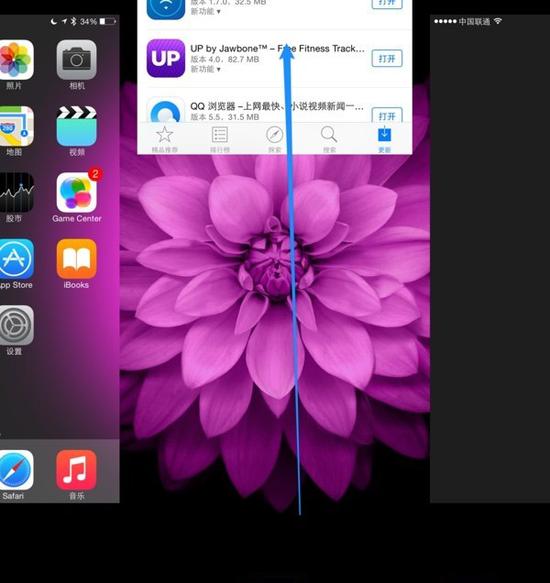
4、当然,苹果手机与安卓手机在后台管理的机制其实是有很大的区别,一般情况下,我们不需要关闭后台这些应用程序,手机也可以照样运行得很快,除非是你觉得它特别卡顿的时候,可以尝试一下这个方法。 方法二、释放手机上的存储空间 1、打开屏幕上的“设置”应用,如图所示。  2、在设置列表里找到“通用”一栏,点击进入。 2、在设置列表里找到“通用”一栏,点击进入。
 3、接着请在通用列表里找到“用量”一栏,点击进入。 3、接着请在通用列表里找到“用量”一栏,点击进入。
 4、随后在用量列表里找到“管理存储空间”一栏,点击进入。 4、随后在用量列表里找到“管理存储空间”一栏,点击进入。

5、接下来会看到我们手机上所有安装的应用程序,系统会以它们占用空间大小来排列,从大到小。选择你想要从手机上删除的应用,如图所示。  6、随后再点击“删除应用程序”按钮,如图所示。 6、随后再点击“删除应用程序”按钮,如图所示。
 7、最后再点击“删除应用程序”按钮,确认删除,即可释放更多的内存存储空间出来了。 7、最后再点击“删除应用程序”按钮,确认删除,即可释放更多的内存存储空间出来了。
 方法三、使用第三方工具清理系统垃圾 方法三、使用第三方工具清理系统垃圾
1、这里以“同步助手”为例,首先在电脑中下载安装“同步助手”工具,大家可以使用其他第三方助手工具。 2、将iPhone6或者iPhone6 Plus通过数据线连接电脑,然后打开“同步助手”,之后工具会自动识别到iPhone6手机,初次连接电脑需要先为iPhone6安装驱动,然后就可以看到如下操作界面了,点击底部容量后面的[清理垃圾]按钮,就可以进行清理缓存操作,如下图所示。  3、在接下来的提示界面中,点击[马上清理],如下图所示。 3、在接下来的提示界面中,点击[马上清理],如下图所示。

4、接下来同步助手会扫描iPhone6手机中的垃圾文件,等待扫描完成后,就可以看到有哪些可以删除的缓存垃圾了。默认是推荐的清理项,你也可以自行选择清理哪些,最后点击右上角的[开始清理]即可,如下图所示。 
5、等待清理完成即可,最后就可以看到同步助手成功为您的iPhone6清理了多少垃圾缓存文件,如下图所示。 
以上就是iPhone6 Plus清理垃圾教程、iPhone6 Plus清理缓存的三种方法教程,如果你觉得手机系统中的垃圾太多了,可以试试上述几种方法。 新浪声明:新浪网登载此文出于传递更多信息之目的,并不意味着赞同其观点或证实其描述。 |
【本文地址】
今日新闻 |
推荐新闻 |